SoundVolumeView 2.10 Quản lý hệ thống âm thanh trên máy tính
SoundVolumeView 2.10 - phần mềm hữu ích giúp quản lý âm thanh của hệ thống máy tính, tạo ra nhiều chế độ âm thanh khác nhau và chuyển đổi một cách linh hoạt để phù hợp với từng nhu cầu sử dụng.
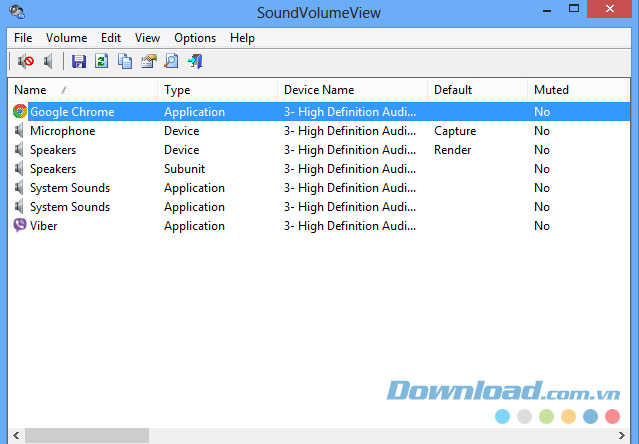
Giao diện tiện ích máy tính SoundVolumeView
Nếu bạn muốn cài đặt chế độ âm thanh riêng cho các ứng dụng, trình duyệt trên Windows thì SoundVolumeView là một lựa chọn tuyệt vời cho bạn. Ứng dụng này cung cấp chức năng tạo chế độ âm thanh tùy chọn cho máy tính, để bạn có thể thoải mái tắt những tiếng động không mong muốn từ các website, ứng dụng và giữ lại những âm thanh mà mình mong muốn bằng các thao tác rất đơn giản. Hãy cùng tìm hiểu các tính năng của phần mềm này nhé.
Tính năng phần mềm quản lý âm thanh trên máy tính SoundVolumeView
SoundVolumeView có giao diện khá đơn giản. Cửa sổ chính của chương trình hiển thị toàn bộ các thành phần có liên quan đến âm thanh trên hệ thống, được chia thành 3 loại: Device (thiết bị), Subunits (các thành phần âm thanh nhỏ), và Aplication (ứng dụng). Với mỗi thành phần, mức âm lượng hiện tại sẽ được hiển thị tại côt Volume Percent.
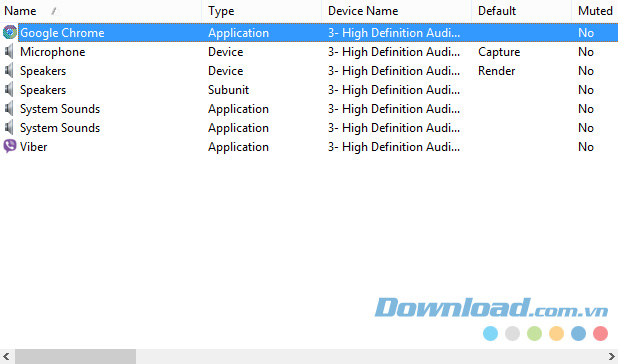
Các thành phần có liên quan đến âm thanh trên hệ thống
Các thiết lập như Mute Selected Item dùng để tắt âm thanh của hệ thống. Unmute Selected Item để bật âm thanh trở lại. Set Defaut Device để đặt âm thanh thành thiết bị mặc định.
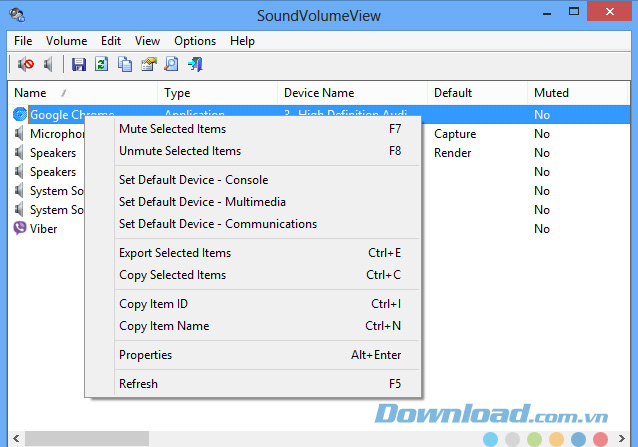
Tùy chọn cài đặt với từng hệ thống âm thanh
Với tính năng Properties, phần mềm sẽ hiển thị các thông tin cụ thể về thành phần được chọn. Việc này sẽ phát huy tác dụng khi bạn cần cập nhật trình điều khiển hay biết thêm thông tin về thành phần đó.
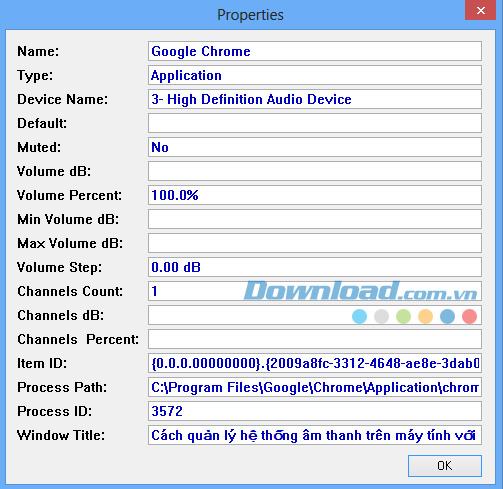
Xem thông tin chi tiết
Ngoài ra, chương trình còn cho phép bạn tùy chỉnh âm thanh trực tiếp cho các thành phần âm thanh qua hệ thống phím tắt. Sau đây là một số phím tắt thông dụng:
- F7 - Tắt âm thanh
- F8 - Bật âm thanh
- CTRL +1 - Giảm âm lượng 1%
- CTRL +2 - Tăng âm lượng 2%
- CTRL +3 - Giảm âm lượng 5%
- CTRL +4 - Tăng âm lượng 5%
- CTRL +5 - Giảm âm lượng 10%
- CTRL +6 - Tăng âm lượng 10%
SoundVolumeView cho phép lưu lại thao tác điều chỉnh âm thanh của hệ thống tại một file bất kì do bạn tự tạo để sau đó có thể sử dụng lại chế độ này.
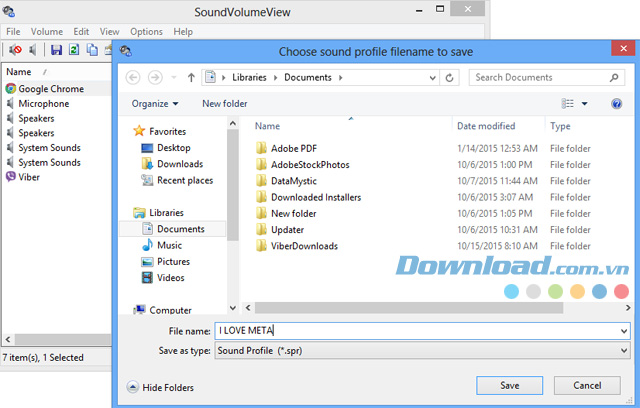
Lưu lại thao tác chỉnh sửa âm thanh
Như vậy, với phần mềm SoundVolumeView, bạn có thể tùy chỉnh hệ thống âm thanh theo mong muốn một cách nhanh chóng và dễ dàng. Hãy trải nghiệm những tính năng thú vị của phần mềm này nhé.
Hướng dẫn sử dụng phần mềm quản lý âm thanh SoundVolumeView
Bước 1: Download SoundVolumeView
Nhấn vào nút Tải về để download SoundVolumeView.
Bước 2: Giải nén và cài đặt phần mềm
Sau khi tải phần mềm về, hãy giải nén và cài đặt bằng cách chọn file SoundVolumeView. Bạn sẽ thấy giao diện như bên dưới đây. Chọn Extract all
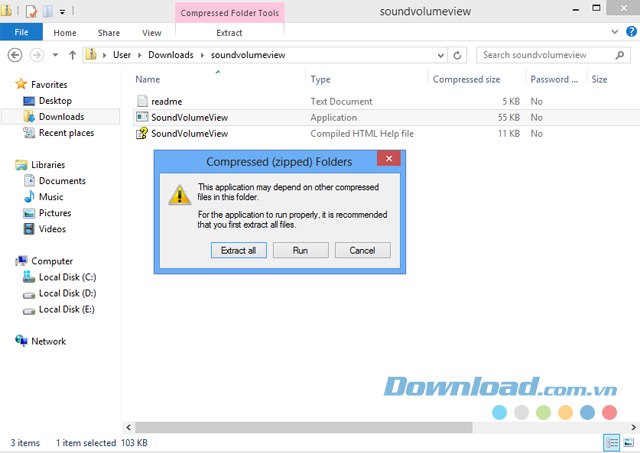
Giải nén và cài đặt phần mềm
Bước 3: Thao tác chỉnh sửa âm thanh trên hệ thống.
Khi cài đặt xong, danh sách các nguồn âm thanh phát ra trên máy tính của bạn sẽ được liệt kê ở cửa sổ hiển thị của phần mềm.
Khi có bất cứ một nguồn âm thanh nào mới, bạn chỉ cần nhấn F5 để ứng dụng tự động refresh và hiển thị thêm những hệ thống âm thanh vừa mới xuất hiện trên máy tính của bạn.
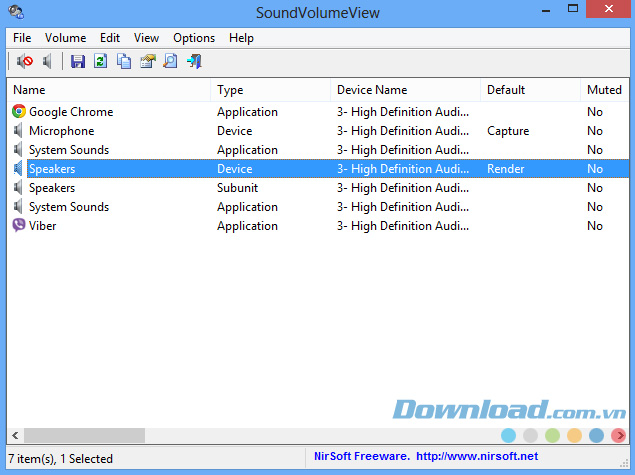
Danh sách âm thanh đang phát trên Windows
Đối với mỗi nguồn âm thanh, bạn có thể thực hiện các cài đặt tùy chọn như Mute (vô hiệu hóa hệ thống âm thanh) hoặc Unmute (Kích hoạt hệ thống âm thanh) bằng cách kích chuột phải vào tên hệ thống đó.
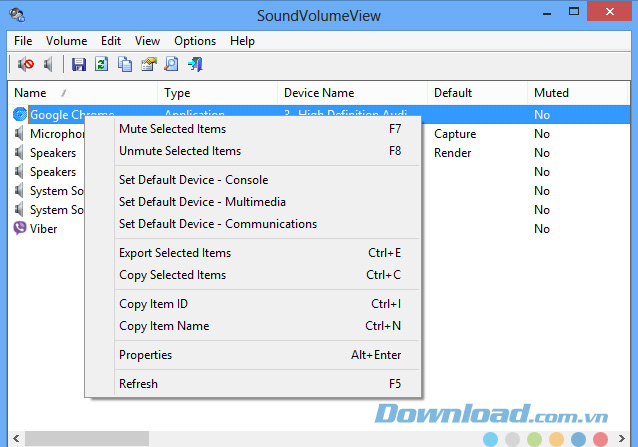 Tùy chọn cài đặt với hệ thống âm thanh
Tùy chọn cài đặt với hệ thống âm thanh
Chọn Properties để xem tất cả các thông tin cụ thể về mỗi hệ thống âm thanh mà bạn vừa chọn.
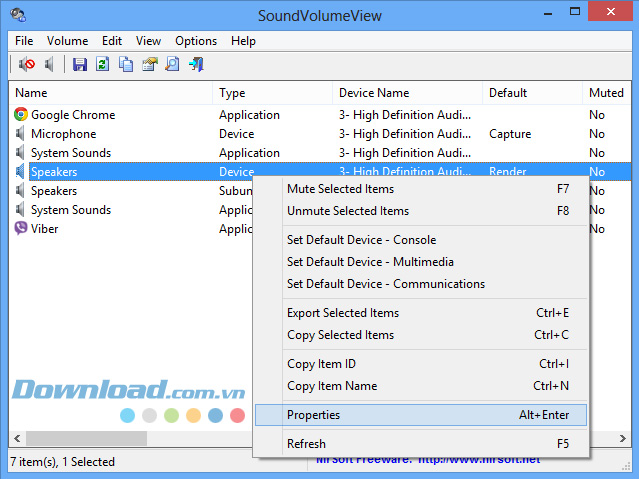
Xem thông tin chi tiết âm thanh trên hệ thống
Trên đây là cách sử dụng cơ bản của phần mềm quản lý âm thanh trên hệ thống máy tính của bạn. Hãy cài đặt và trải nghiệm ngay nhé.
Cập nhật SoundVolumeView mới nhất
SoundVolumeView 2.06
- Bổ sung 'Select All' và 'Deselect All' vào cửa sổ 'Column Settings'.
SoundVolumeView 2.05
- Thêm cột 'Registry Key', hiển thị khóa Registry của thiết bị âm thanh.
- Bổ sung tùy chọn 'Open Device Key In RegEdit', cho phép bạn mở thiết bị bằng khóa Registry trong RegEdit.
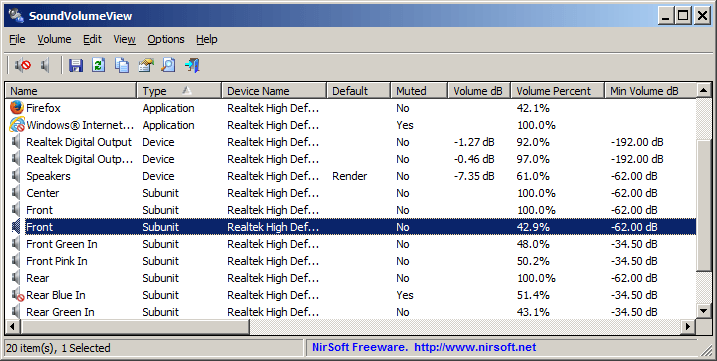
SoundVolumeView 2.00
- Thêm tùy chọn dễ dàng tạo phím tắt trên desktop thực thi một trong những tác vụ sau: Mute,Unmute,Mute/Unmute Switch,Disable,Enable,Disable/Enable Switch, Set Default Device, tăng hoặc giảm âm lượng…
- Để tạo phím tắt desktop, đơn giản chỉ cần chọn mục mong muốn, tới File -> Create Desktop Shortcut và chọn tác vụ muốn thực thi khi kích hoạt phím tắt này. Bạn cũng có thể dùng menu phụ 'Create Desktop Shortcut' ở menu ngữ cảnh click chuột phải.
- Những tác vụ sau cũng có thể được dùng với các mục trong ứng dụng: Mute,Unmute,Mute/Unmute Switch,Increase Volume, Decrease Volume. Ví dụ, bạn có thể tạo phím tắt 'Mute/Unmute Switch' cho Firefox. Nó sẽ tắt/bật âm thanh trên Firefox.
- Sau khi tạo shortcut, bạn có thể click chuột phải vào nó, chọn 'Properties', rồi dùng tổ hợp phím mong muốn để kích hoạt shortcut này.
Câu hỏi thường gặp
SoundVolumeView là phần mềm quản lý âm thanh trên máy tính giúp tạo ra nhiều chế độ âm thanh khác nhau và chuyển đổi linh hoạt phù hợp với từng nhu cầu sử dụng.
SoundVolumeView cho phép quản lý các thành phần âm thanh trên hệ thống, gồm thiết bị, các thành phần nhỏ và ứng dụng. Phần mềm hỗ trợ tắt/bật âm thanh, đặt thiết bị âm thanh mặc định, xem thông tin chi tiết các thành phần âm thanh, sử dụng phím tắt điều chỉnh âm lượng, và lưu lại các thiết lập âm thanh.
Bạn có thể sử dụng tùy chọn 'Mute Selected Item' để tắt âm thanh và 'Unmute Selected Item' để bật âm thanh. Ngoài ra, có thể dùng phím tắt F7 để tắt và F8 để bật âm thanh.
Các phím tắt phổ biến gồm: F7 tắt âm thanh, F8 bật âm thanh, CTRL +1 giảm âm lượng 1%, CTRL +2 tăng 2%, CTRL +3 giảm 5%, CTRL +4 tăng 5%, CTRL +5 giảm 10%, CTRL +6 tăng 10%.
Chọn thiết bị âm thanh muốn xem rồi chọn tùy chọn 'Properties' để hiển thị thông tin chi tiết về thành phần đó.
Có, SoundVolumeView cho phép lưu lại thao tác điều chỉnh âm thanh của hệ thống vào một file mà bạn tạo, từ đó có thể sử dụng lại chế độ này sau.
Bạn tải phần mềm bằng nút tải về, giải nén file tải về bằng cách chọn 'Extract all', sau đó mở file SoundVolumeView để chạy phần mềm mà không cần cài đặt phức tạp.
Nhấn phím F5 để làm mới danh sách, ứng dụng sẽ tự động hiển thị các thiết bị âm thanh mới xuất hiện trên máy tính.
Có, từ phiên bản 2.00, phần mềm cho phép tạo các phím tắt trên desktop để thực thi các tác vụ như mute, unmute, tăng giảm âm lượng, đặt thiết bị mặc định, v.v.
Phiên bản 2.06 bổ sung 'Select All' và 'Deselect All' trong 'Column Settings'; 2.05 thêm cột 'Registry Key' và tùy chọn mở khóa Registry trong RegEdit; 2.00 cho phép tạo phím tắt desktop thực thi các tác vụ âm thanh.




























